Placer Microsoft Teams-opkald med Apple CarPlay
Foretag sikkert Lydopkald i Teams på farten med Apple CarPlay.
Konfigurer CarPlay
Her er, hvad du skal bruge for at bruge CarPlay med Teams:
-
Køretøj, der understøtter CarPlay
-
iPhone
-
Teams-app til iOS (version udgivet d. 31. august 2021 eller nyere)
Slut telefonen til bilen ved hjælp af Bluetooth eller et USB-kabel. Din enheds skærm bør automatisk blive vist på din bils skærm med tilgængelige CarPlay-apps. Tryk på Teams-appen for at komme i gang.
Deltag i et møde
Vælg fanen Møder 
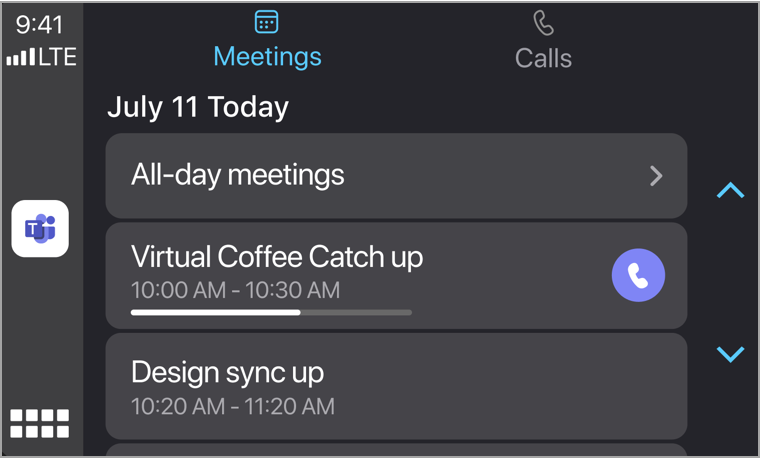
-
Heldagsmøder vises ikke, medmindre de er markeret.
-
En statuslinje viser, hvor meget af mødet der allerede er indtruffet. Tryk for at deltage.
-
Møder uden Teams-links kan ikke tilknyttes.
-
Kun den dags møder vises.
Afgiv opkald
Der er tre måder at foretage opkald på via Carplay.
Siri
Siri kan foretage opkald og deltage i igangværende møder. Der er flere måder at aktivere Siri på, herunder fra startskærmen ved at trykke på Teams-appen.
Derudover:
-
Gå til fanen Opkald

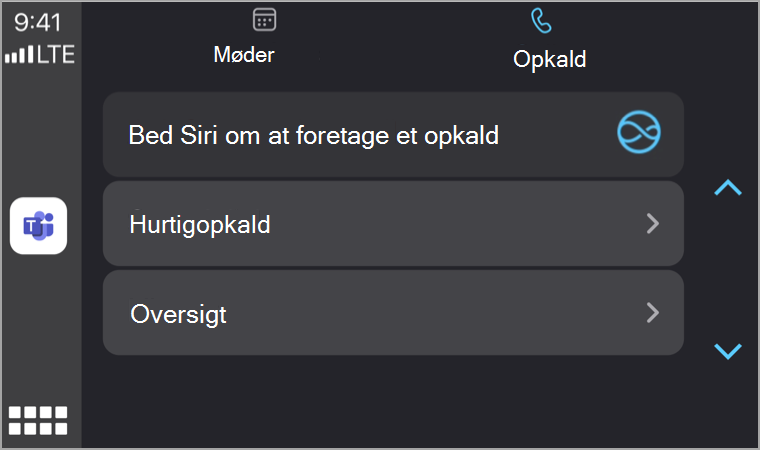
-
Vælg Bed Siri om at foretage et opkald.
-
Sig navnet på den kontakt, du vil ringe til, eller brug Siri-stemmekommandoer til at hjælpe dig med at foretage opkald.
Bemærk!: Hvis flere kontakter har samme navn, vises de på skærmen i bilen. Tryk på den rigtige for at starte opkaldet.
Her er eksempler på, hvad du kan sige:
-
"Ring til Beth Davies og Aadi Kapoor ved hjælp af Teams".
-
"Brug Teams til at slå mit seneste opkald op".
-
"Deltag i mit møde i Teams".
Bemærk!: Hvis Siri-stemmekommandoer ikke fungerer for dig, skal du kontakte din it-administrator for at sikre, at de tillader brug af CarPlay med Teams.
Hurtigopkald
Vælg Hurtigopkald for at få vist en liste over kontakter. Vælg en for at ringe til dem.
Oversigt
Vælg Historik for at se de seneste opkald, du har foretaget og modtaget. Vælg en af disse personer for at ringe til dem.










